Slik bypasser eller slår du helt av Startskjermen i Office-applikasjoner

Når du starter et Office-program, viser en startskjerm som viser tilgjengelige maler og en liste over dokumenter som nylig ble åpnet i den venstre kolonnen. Denne skjermen kan være nyttig, men hvis du finner det irriterende eller distraherende, kan du enkelt deaktivere det.
RELATED: Slik deaktiverer du Office 2013 Startskjerm
Vi har tidligere vist deg hvordan du deaktiverer Office 2013 start skjermen ved å gjøre en endring til registret. Nå kan du gjøre dette ved å bruke en innstilling som er tilgjengelig i Office-programmene.
For å få tilgang til denne innstillingen, åpne et eksisterende eller nytt dokument i et av Office-programmene og klikk på "File" -fanen. Vi bruker Word 2013 i vårt eksempel.
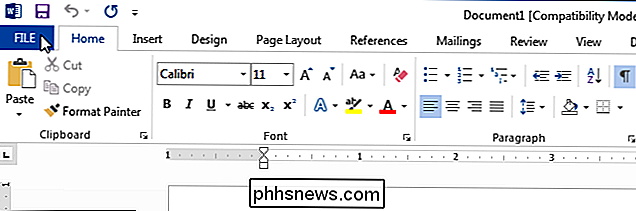
På skjermbildet bakover scenen klikker du på "Alternativer" i listen over elementer til venstre.
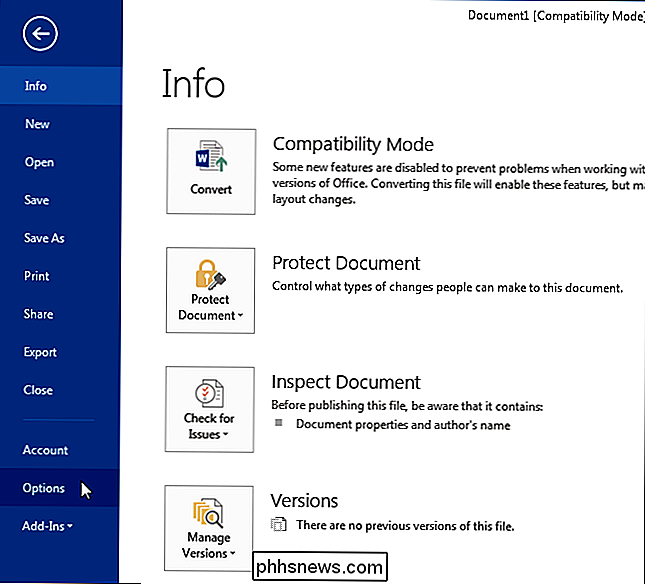
Skjermbildet "Generelt" skal som standard vises i dialogboksen "Ordalternativer". I delen "Start opp alternativer" på skjermbildet "Generelt" velger du "Vis startskjermbildet når programmet starter", så det er ingen merket i boksen.
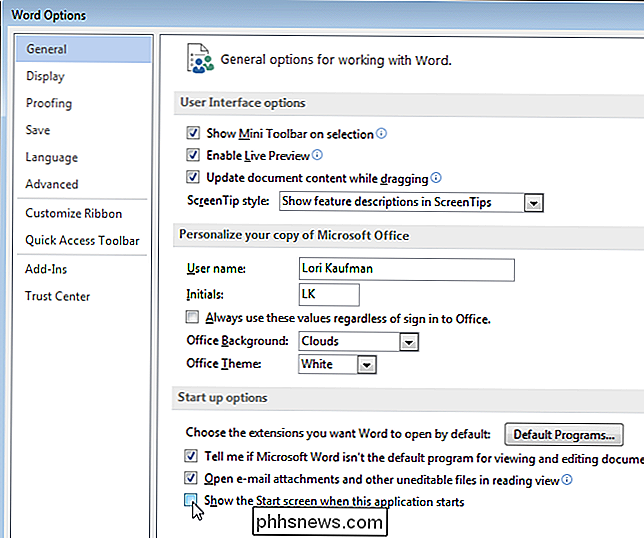
Klikk på "OK" for å godta endringen og lukk dialogboksen.
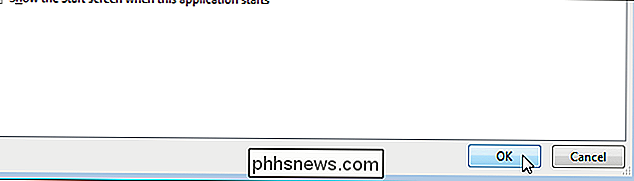
Når vi åpner Word, uten å åpne et bestemt dokument, hoppes startskjermbildet og et nytt dokument åpnes automatisk.
MERK: Du må gjøre denne endringen separat i hvert Office-program der du vil hoppe over startskjermbildet.
Hvis du ikke vil deaktivere startskjermbildet helt, kan du omgå startskjermbildet når det vises ved å trykke på "Esc" -tasten eller "Enter" -tasten når startskjermbildet vises for å opprette et nytt dokument ved hjelp av standardmallet "Tom dokument".

Slik kobler du apper og multitask på Xbox One
Xbox One lar deg spille et spill og bruke en app - eller bare bruk to apper - samtidig. Du bare "Snap" en app til høyre side av skjermen. Med Windows 10-apper som debuterer på Xbox One denne sommeren, vil Snap bare bli kraftigere og mer nyttig. Du kan snappe praktisk talt alt på siden av skjermen. Du kan til og med spille et spill og få en live-TV-strømmen til siden av skjermen din hvis du har din Xbox One koblet til kabellåsen din.

RELATED: Slik setter du opp og konfigurerer din Amazon Echo Hvis du er den eneste i husstanden din og / eller den eneste personen som kjøper gjennom Amazon, er denne veiledningen nok ikke for deg (men du kan fortsatt finne at flere profiler er nyttige for din familie eller romkamerater, så vi vil oppfordre deg til å fortsette å lese).



